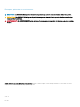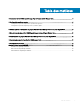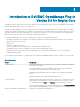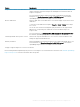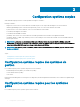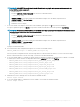Install Guide
Téléchargement et installation du plug-in
Dell EMC OpenManage version 3.0 pour
Nagios Core
1 Téléchargez la version la plus récente du programme d'installation du plug-in Dell EMC OpenManage version 3.0 pour Nagios Core
depuis le site Web de support Dell à l'adresse Dell.com/support ou depuis Nagios exchange à l'adresse exchange.nagios.org/.
Le programme d'installation se présente sous la forme d'un chier .tar.gz nommé
Dell_EMC_OpenManage_Plugin_v3.0_Nagios_Core_A00.tar.gz.
2 Accédez à l'emplacement de téléchargement du dossier, puis exécutez la commande suivante pour extraire son contenu :
tar -zxvf Dell_EMC_OpenManage_Plugin_v3.0_Nagios_Core_A00.tar.gz
Le dossier et les chiers suivants sont extraits :
• Dossier Dell_OpenManage_Plugin
• Fichier Dell_EMC_OM_Plugin_3_0_For_NagiosCore_IG.pdf
• Fichier Dell_EMC_OM_Plugin_3_0_For_NagiosCore_ReadMe.txt
• Fichier license_en.txt
3 Accédez au dossier Dell_OpenManage_Plugin/Install, puis exécutez la commande suivante pour démarrer le programme d’installation :
./install.sh
4 Appuyez sur O si Nagios Core version 3.5.0 ou ultérieure est installé sur votre système, ou appuyez sur n’importe quelle autre touche
pour quitter le processus d’installation, installez Nagios Core version 3.5.0 ou ultérieure pour ensuite entamer le processus d’installation.
Vous pouvez également appuyer sur Entrée pour poursuivre avec la valeur par défaut (O).
5 Lorsque vous êtes invité à indiquer l’emplacement de Nagios Core installé, indiquez le chemin d’accès, puis appuyez sur Entrée.
Vous pouvez également appuyer sur Entrée pour poursuivre avec l'emplacement par défaut, /usr/local/nagios/.
Une entrée non valide ache une erreur et quitte le processus d’installation.
Une vérication des conditions préalables est exécutée et les conditions préalables remplies s'achent.
REMARQUE
: Si l'une des autres conditions préalables exigées n'est pas remplie, la procédure d'installation ache un
message correspondant et poursuit l'installation. Toutefois, avant le lancement de la fonctionnalité, toutes les conditions
préalables obligatoires doivent être remplies, sinon un message d'erreur s'ache et la fonctionnalité est abandonnée.
6 Appuyez sur O si vous acceptez le Contrat de licence utilisateur nal ou n'importe quelle autre touche pour quitter l’installation.
Vous pouvez également appuyer sur Entrée pour poursuivre avec la valeur par défaut (O).
7 Appuyez sur O pour dénir l’attribut escape_html_tags sur « 0 », ou appuyez sur N pour continuer avec le paramètre par défaut
« 1 ».
Vous pouvez également appuyer sur Entrée pour poursuivre la valeur par défaut (N).
REMARQUE
: Il vous est recommandé de continuer l’installation avec l’attribut escape_html_tags déni sur « 0 » pour une
meilleure lisibilité (plusieurs lignes) an de pouvoir distinguer les diérentes instances ou entités dans le plug-in Dell EMC.
8 Si vous avez installé SNMPTT, indiquez le chemin d’accès de l’installation, puis appuyez sur O pour poursuivre l’installation.
Vous pouvez également appuyer sur Entrée pour poursuivre avec le chemin de chier par défaut, /etc/snmp/snmptt.ini. Si vous n’avez
pas installé SNMPTT et souhaitez ignorer cette étape, appuyez sur Enter (Entrée).
3
8 Téléchargement et installation du plug-in Dell EMC OpenManage version 3.0 pour Nagios Core